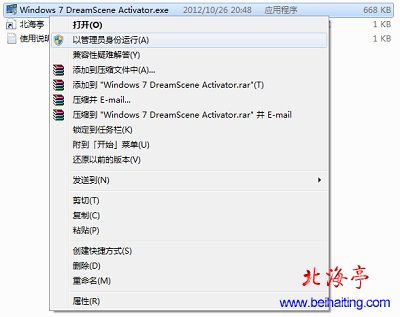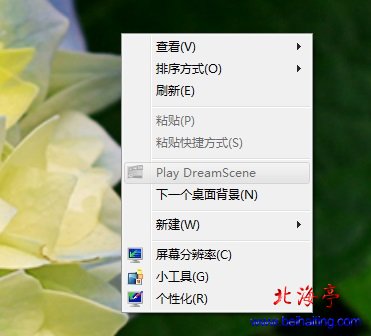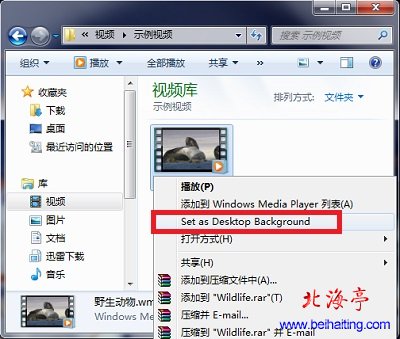|
如何设置Win7视频桌面,如何让Win7桌面背景动起来?如果Win7酷炫的Aero效果在配以视频桌面,您想象下会是什么效果!是不是非常有视觉冲击力!您电脑有2G内存没有?小编使用32位旗舰版,开启Win7视频桌面后,基本不占用系统内存,CPU(小编在虚拟机上演示是单核CPU)占用提高30%左右,不会影响系统正常好似用吧?那就来看看如何设置Win7视频桌面的内容吧!按照演示方法操作后,您会发现让Win7桌面背景动起来实际上非常简单!! 第一步、开启Win7最佳视觉效果设置,具体方法请参考:Win7视觉效果设置在哪里,如何打开Win7视觉效果设置 第二步、下载安装一个只有239KB的工具,没有的话您就点击去下载,绿色免安装(原软件如此)。打开解压后的文件夹,对着exe文件单击鼠标右键,菜单中选择“以管理员身份运行(A)”
第二步、在软件界面,点击“启用DreamScene”
温馨提示:Win7系统这方面的设置是隐藏的,该软件只不过帮忙开启而已,实际上微软是从Vista开始的! 第三步、对着桌面空白处单击鼠标右键,菜单中出现灰色“Play DreamScene”字样,就证明开启成功了!
第四步、打开C:\Users\Public\Videos\Sample Videos目录,对着“示例视频”文件,单击鼠标右键菜单中选择“Set as Desktop Background”,返回桌面,您的桌面是不是让您大吃一惊?!原来桌面真的可以动起来!嘿嘿!
温馨提示:现在您放心了吧!这原来真是系统隐藏的设置对不对?! 这里还要提醒朋友们我们可以将自己喜欢的视频转换成WAV格式,同样可以做到,不放心就放到默认的示例视频文件夹里面!不过文件不宜过大!个人感觉不超过30M还是蛮合适的! 下面是视频桌面录制后,转换成的GIF图片,效果实在太差,本来不想放出来,为了验证上述设置真实可信,只好让大家凑活看下,实际效果确实很精妙!
相信您会喜欢如何设置Win7视频桌面,如何让Win7桌面背景动起来的内容,特别是那些喜欢折腾的朋友们! (责任编辑:IT信息技术民工) |